Androidi installimine arvutisse või sülearvutisse
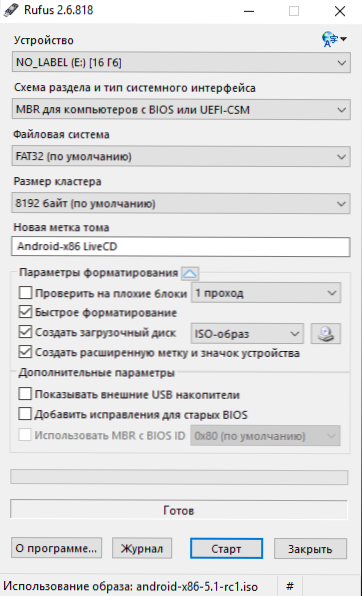
- 977
- 31
- Dr. Edgar Gleichner
Selles juhistes Androidi arvutis või sülearvutis käivitamiseks, samuti installige see opsüsteemina (põhi- või täiendav), kui selline vajadus tekib äkki. Miks see saab kasuks? Ainult katseteks või näiteks vanas Netbookis võib Android töötada suhteliselt kiiresti, hoolimata raua nõrkusest.
Ma kirjutasin varem Windowsi android -emulaatoritest - kui te ei pea Androidi arvutisse installima, on ülesandeks käivitada oma opsüsteemis Androidi rakendused ja mängud (T.e. Käivitage Android aknas tavaprogrammina) on parem kasutada määratud artiklis kirjeldatud emulaatoriprogramme. Cm. Samuti: PrimeOS - Android, kohandatud nõrkade sülearvutite ja arvutite jaoks.
Kasutame arvutis käivitamiseks Android X86
Android X86 on hästi tuntud avatud projekt Android OS -i pordistamiseks arvutite, sülearvutite ja tahvelarvutite jaoks koos X86 ja X64 protsessoritega. Selle artikli kirjutamise ajal on allalaadimiseks saadaval praegune versioon - Android 8.1.
USB -mälupulk Androidi laadimine
Android X86 saate alla laadida ametlikul veebisaidil https: // www.Android-x86.Org/allalaadimine, kus laadimiseks on saadaval ISO ja IMG -pildid, mis on spetsiaalselt häälestatud nii netbookide ja tahvelarvutite kui ka universaalsete mudelite jaoks (on loendi tipus).
Kujutise kasutamiseks kirjutage see pärast laadimist kettale või USB -draivi. Tegin ISO -pildiga Androidi abil laadimismängu, kasutades utiliiti Rufus, kasutades järgmisi sätteid (samal ajal otsustades välkmäluseadme saadud struktuuri järgi, peaks see edukalt laadima mitte ainult CSM -i režiimis, vaid ka sisse Uefi). Rufus (ISO või DD) salvestusrežiimi taotlemisel valige esimene suvand.
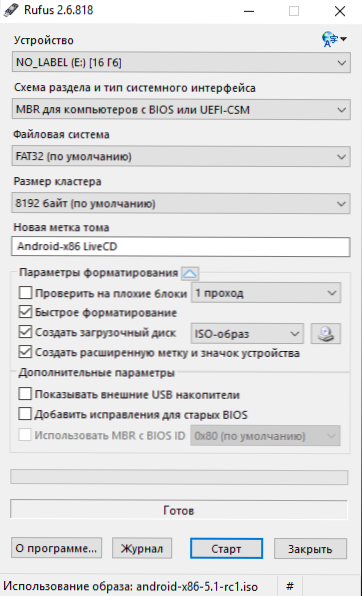
IMG pildi salvestamiseks (mis on spetsiaalselt EFI laadimiseks ette nähtud, saate kasutada tasuta Win32 Disk Imageri programmi.
Android X86 käivitamine arvutis ilma installimiseta
Laadides varem loodud Androidiga laaditud mälupulk (kuidas mälupulk BIOS -ile panna) näete menüüd, milles see pakutakse välja kas Android X86 arvutisse installimiseks või OS -i käivitamiseks ilma puudutamata andmed arvutis. Esimese valiku valimine - käivitage reaalajas CD -režiimis.
 Pärast lühikest laadimisprotsessi näete aknavaliku akent ja seejärel siin töötavaid sülearvuti esialgseid Androidi sätteid, minu klaviatuuri, hiirt ja puuteplaati. Te ei saa midagi konfigureerida, vaid vajutage "edasi" (sama, sätteid ei säilitata pärast taaskäivitust).
Pärast lühikest laadimisprotsessi näete aknavaliku akent ja seejärel siin töötavaid sülearvuti esialgseid Androidi sätteid, minu klaviatuuri, hiirt ja puuteplaati. Te ei saa midagi konfigureerida, vaid vajutage "edasi" (sama, sätteid ei säilitata pärast taaskäivitust).
Selle tulemusel jõuame põhiekraanile Android 5.1.1 (ma kasutasin seda versiooni, täna on versioon 8 saadaval.1). Minu testis suhteliselt vana sülearvuti (Ivy Bridge X64) töötasid nad kohe: Wi-Fi, kohalik võrk (ja seda ei kuvata ükski ikoon, mida hinnatakse ainult lehtede avamisega brauseris koos wi-fi, heli, heli, heli, heli, heliga sisendseadmed), olid video draiverid seatud (see pole ekraanipildil, see on võetud virtuaalmasinast).

Üldiselt töötab kõik hästi, kuigi kontrollisin arvutis Androidi töövõimet ja ma pole eriti raske. Auditi ajal sattusin saidi avamisel sisseehitatud brauseris ühe rippumise ajal, mis suutis "ravida" ainult taaskäivitada. Pange tähele ka seda, et Android X86 -s Google Play teenused ei ole vaikimisi seatud.
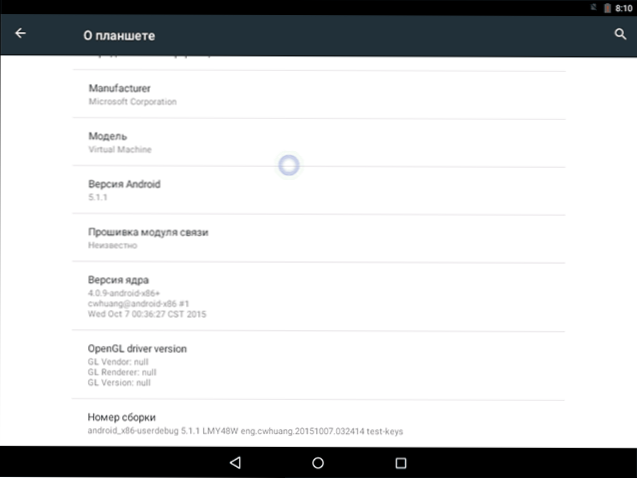
Android X86 installimine
Valides välkmälult (installige Android X86 kõvakettale) viimase menüüelemendi, saate Androidi installida oma arvutisse peamise OS -i või täiendava süsteemina.
Kui otsustate seda teha, soovitan seda kõigepealt (Windowsis või laadin kommunaalteenustega kettalt, et töötada jaotistega, vt. kuidas kõvaketta jaotada osadeks) Tooge installimiseks eraldi jaotis (vt. kuidas ketast lõikudeks jagada). Fakt on see, et tööriistaga tööriistaga, mis on sisse ehitatud installiprogrammi kõvaketta eraldamiseks, võib olla keeruline mõista.
Järgmisena annan NTFS -is ainult kahe MBR -iga arvuti installimisprotsessi (Laading Legacy, mitte UEFI) ketas. Teie installimise korral võivad need parameetrid varieeruda (ilmneda võib ka täiendavad installimisetapid). Samuti soovitan mitte jätta jaotist Androidi NTFS -is.
- Esimesel ekraanil kutsutakse teid valima installimiseks jaotis. Valige see, mis on selleks ette valmistatud. Mul on see kogu eraldi ketas (kuigi virtuaalne).

- Teises etapis pakutakse teile jaotise vormindamist (või mitte seda teha). Kui kavatsete oma seadmes Androidi tõsiselt kasutada, soovitan EXT4 -d (sel juhul saate kasutada kogu ketta kogu koha, näiteks sisemälu). Kui te ei vorminda seda (näiteks lahkuge NTFS -ist), kutsutakse teid installi lõpus eraldama kasutajaandmete jaoks koht (parem on kasutada maksimaalset väärtust 2047 MB).
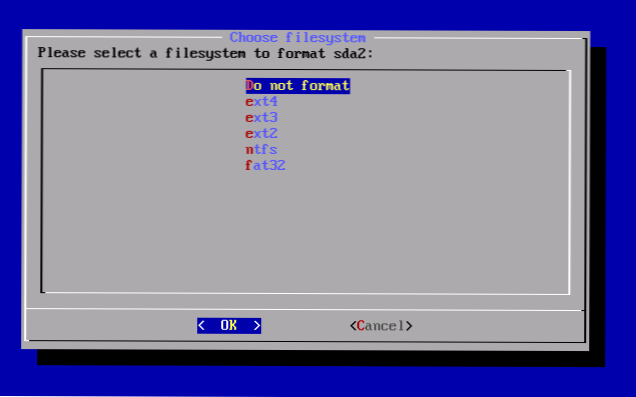
- Järgmine samm on ettepanek installida Grub4DOS alglaadija. Vasta jah, kui teil pole arvutis ainult Androidi (näiteks on Windows juba installitud).
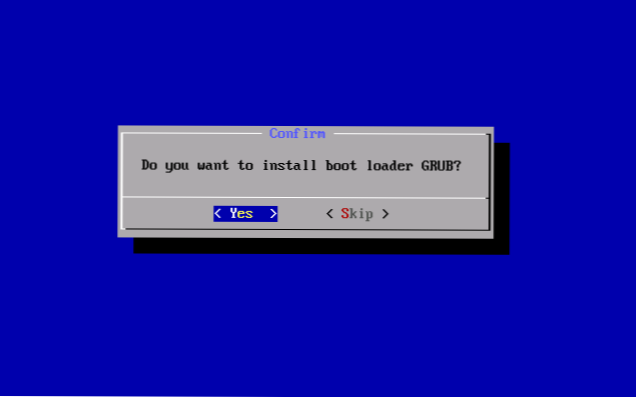
- Kui installija leiab arvutis muu OS -i, tehakse ettepanek lisada need allalaadimismenüüsse. Tee seda.
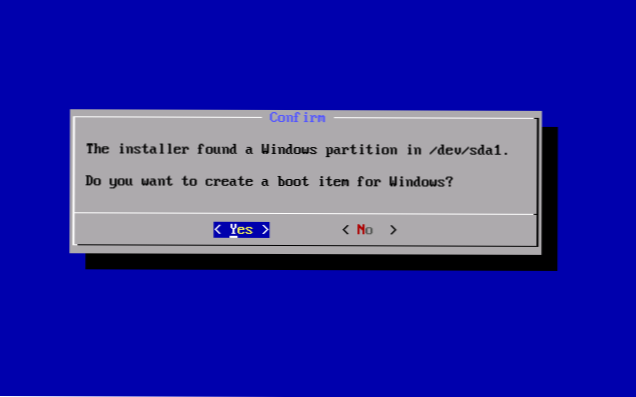
- Kui kasutate UEFI laadimist, kinnitage EFI Grub4DOS alglaadija salvestus, vastasel juhul klõpsake nuppu "Skip" (Skip).
- Algab Android X86 installimine ja pärast seda saate installitud süsteemi kohe käivitada või arvuti taaskäivitada ja valida allalaadimismenüüst parem OS.
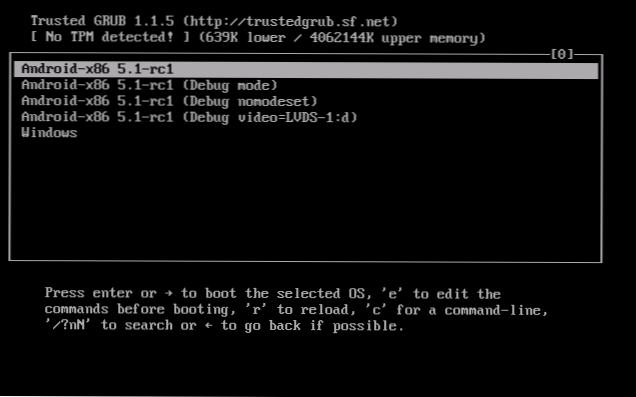
Valmis, olete omandanud Androidi oma arvutis - ehkki sellise rakenduse jaoks vaidlustatud OS -i, kuid vähemalt huvitav.
Androidil põhinevad eraldi opsüsteemid, mis erinevalt puhtast Android X86 -st on spetsiaalselt arvutisse või sülearvuti installimiseks optimeeritud (t.e. mugavam kasutada). Ühte neist süsteemidest kirjeldatakse eraldi materjalis eraldi materjalis, Phoenix OS, sätete ja kasutamise paigaldamine umbes teine - allpool.
Kasutades Remix OS -i PC jaoks, mis põhineb Android X86 -l
14. jaanuaril 2016 avaldati Android X86 alusel üles ehitatud Remix OS PC opsüsteem (Alpha viibides), kuid pakkus märkimisväärselt parandusi kasutaja arvutis kasutaja liideses.

Nende paranduste hulgas:
- Täielik mitmekesistatud liidese multitegumtöötluseks (võimalusega akna piirata, laieneda täisekraanil jne.D.).
- Tööpaneeli analoog ja menüü Start, samuti Windowsiga seotud teatiste valdkond
- Töölauaga otseteede, liidese sätetega, võttes arvesse tavalises arvutis kasutamist.
Samuti Android X86 saab Remix OS -i käivitada režiimis LiveCD (külaliste režiim) või installida kõvakettale.
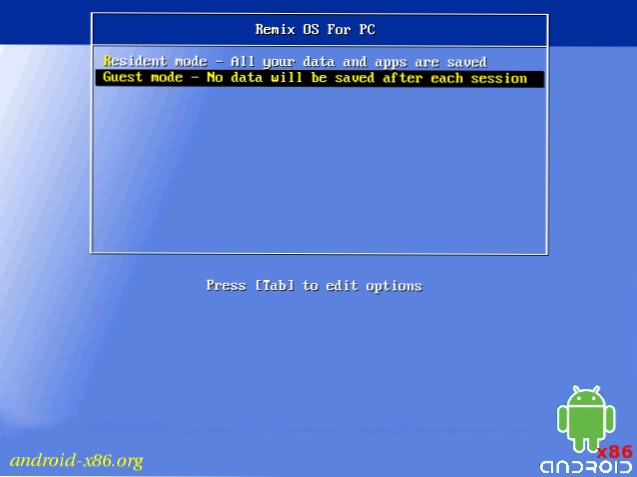
Laadige Legacy ja UEFI süsteemide jaoks alla Remix OS, enne kui see oli võimalik Jide'i ametlikust veebisaidilt.Com, aga praeguseks on OS saadaval ainult kolmandal osal saidil.
Muide, et esimene, et teise valiku saab käivitada teie arvuti virtuaalmasinas - toimingud on sarnased (ehkki kõik ei saa toimida, näiteks REMIX OS HYPER -V -s ei saaks käivitada).
Veel kaks sarnast, kohandatud kasutamiseks arvutites ja sülearvutite versioonis Android - Phoenix OS ja Bliss OS.

